MongoDB基礎篇1:安裝和服務配置
阿新 • • 發佈:2018-05-16
AD gap window server load 執行 顯示 mmu 配置環境 一、下載
請前往官網下載community版本MongoDB,我當前可見最新版本是3.6.4
https://www.mongodb.com/download-center#community
如需下載歷史版本,請前往歷史版本庫
https://www.mongodb.org/dl/win32/x86_64-2008plus-ssl
二、安裝
1、msi安裝:
傻瓜式安裝,模式選擇custom,修改文件安裝目錄為:D:\Program Files\MongoDB\Server
不必安裝MongoDB compress
2、壓縮包:
直接把壓縮文件解壓,扔到D:\Program Files\MongoDB\Server\下
我用的mongodb-win32-x86_64-3.4.13.zip,解壓到D:\Program Files\MongoDB\Server\3.4了
![技術分享圖片]()
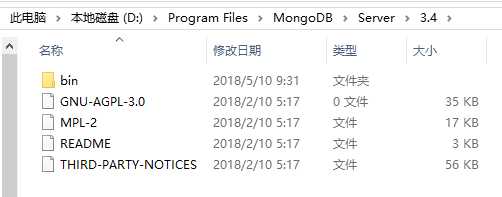
 備註:
serviceName:應用的服務名稱,可作為刪除的唯一標誌
serviceDisplayName:服務在windows應用中的顯示名稱,如果不指定此參數,默認顯示MongoDB
備註:
serviceName:應用的服務名稱,可作為刪除的唯一標誌
serviceDisplayName:服務在windows應用中的顯示名稱,如果不指定此參數,默認顯示MongoDB
![技術分享圖片]()
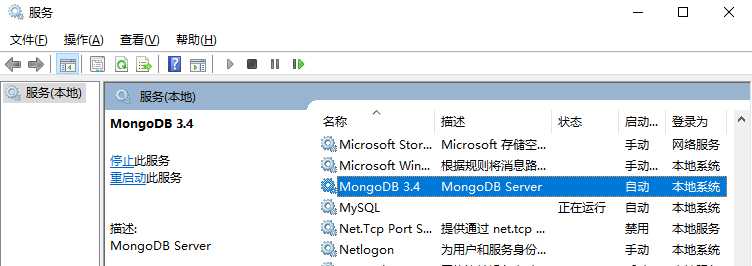 方法二:直接在命令語句中輸入參數
用管理員身份在cmd下執行這種帶參數的命令:
mongod --dbpath=D:\MongoDB\3.4\data\db --logpath=D:\MongoDB\3.4\data\log\mongod.log --bind_ip=0.0.0.0 --port=27017 --serviceName="MongoDB 3.4" --serviceDisplayName="MongoDB 3.4" --install
方法二:直接在命令語句中輸入參數
用管理員身份在cmd下執行這種帶參數的命令:
mongod --dbpath=D:\MongoDB\3.4\data\db --logpath=D:\MongoDB\3.4\data\log\mongod.log --bind_ip=0.0.0.0 --port=27017 --serviceName="MongoDB 3.4" --serviceDisplayName="MongoDB 3.4" --install
![技術分享圖片]()

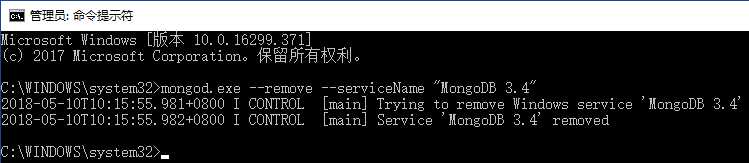 五、啟動服務
執行命令:
net start "MongoDB 3.4"
五、啟動服務
執行命令:
net start "MongoDB 3.4"
![技術分享圖片]()
 小提示:
關閉服務命令:
net stop "MongoDB 3.4"
小提示:
關閉服務命令:
net stop "MongoDB 3.4"
 六、登錄調試
cmd下,輸入mongo,回車,見到如下界面,表示安裝成功
六、登錄調試
cmd下,輸入mongo,回車,見到如下界面,表示安裝成功
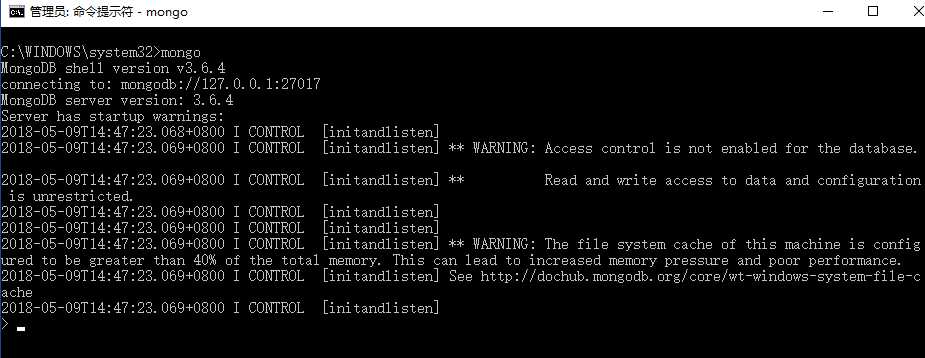
![技術分享圖片]()
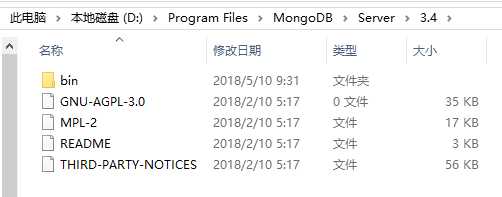
## 指定數據庫目錄 dbpath=D:\MongoDB\3.4\data\db ## 指定日誌文件 logpath=D:\MongoDB\3.4\data\log\mongod.log ## 使用追加的方式寫入日誌 logappend=true ## 綁定服務IP,默認是127.0.0.1 bind_ip=0.0.0.0 ## 服務端口號,默認就是27017 port=27017
2、用管理員身份在cmd下執行(請註意config參數最好是用引號包起來,否則路徑中有空格會執行失敗):
mongod --config "D:\Program Files\MongoDB\Server\3.4\mongo.config" --serviceName="MongoDB 3.4" --serviceDisplayName="MongoDB 3.4" --install 備註:
serviceName:應用的服務名稱,可作為刪除的唯一標誌
serviceDisplayName:服務在windows應用中的顯示名稱,如果不指定此參數,默認顯示MongoDB
備註:
serviceName:應用的服務名稱,可作為刪除的唯一標誌
serviceDisplayName:服務在windows應用中的顯示名稱,如果不指定此參數,默認顯示MongoDB
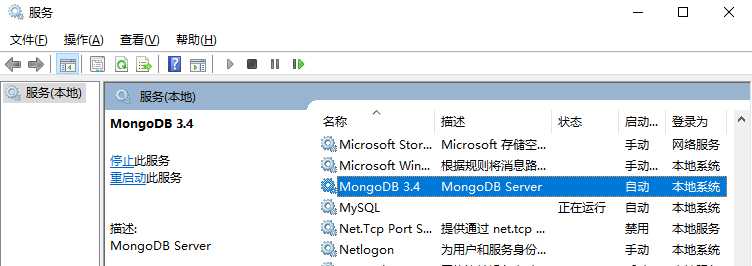 方法二:直接在命令語句中輸入參數
用管理員身份在cmd下執行這種帶參數的命令:
mongod --dbpath=D:\MongoDB\3.4\data\db --logpath=D:\MongoDB\3.4\data\log\mongod.log --bind_ip=0.0.0.0 --port=27017 --serviceName="MongoDB 3.4" --serviceDisplayName="MongoDB 3.4" --install
方法二:直接在命令語句中輸入參數
用管理員身份在cmd下執行這種帶參數的命令:
mongod --dbpath=D:\MongoDB\3.4\data\db --logpath=D:\MongoDB\3.4\data\log\mongod.log --bind_ip=0.0.0.0 --port=27017 --serviceName="MongoDB 3.4" --serviceDisplayName="MongoDB 3.4" --install

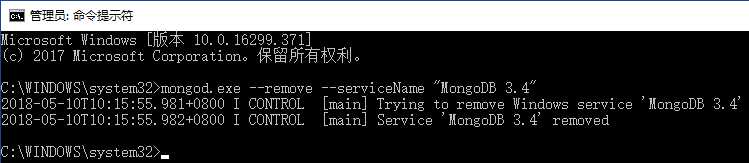 五、啟動服務
執行命令:
net start "MongoDB 3.4"
五、啟動服務
執行命令:
net start "MongoDB 3.4"
 小提示:
關閉服務命令:
net stop "MongoDB 3.4"
小提示:
關閉服務命令:
net stop "MongoDB 3.4"
 六、登錄調試
cmd下,輸入mongo,回車,見到如下界面,表示安裝成功
六、登錄調試
cmd下,輸入mongo,回車,見到如下界面,表示安裝成功
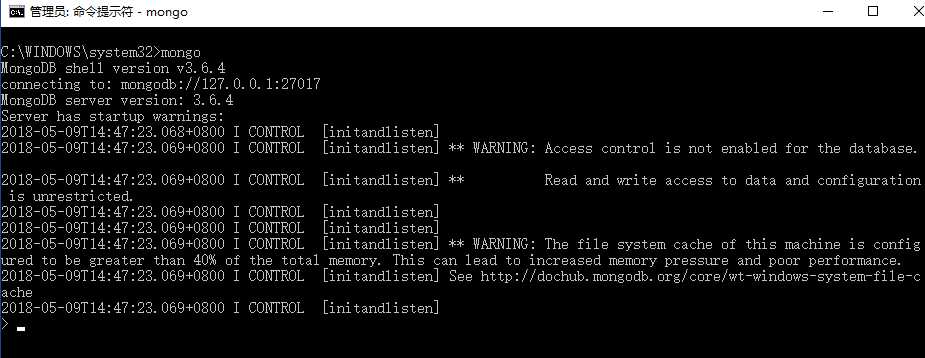
MongoDB基礎篇1:安裝和服務配置
